Una de las responsabilidades centrales de la administración de Linux es la gestión de usuarios. Mediante el uso de la línea de comandos, la creación de usuarios se puede completar de forma remota o programática. Una vez que haya creado un usuario, puede agregarlo a grupos o otorgarle privilegios escalados. Además, puede mantener un registro de auditoría sobre lo que se ha hecho en su servidor y cualquier problema potencial.
Si ha desarrollado software o ha programado para la Web, es posible que esté familiarizado con la política de nunca confiar en los usuarios. Esta misma premisa se aplica en otras áreas del uso de la computadora en lo que respecta a la participación del usuario. Solo dé acceso a quienes lo necesiten y cuando lo necesiten. La delegación generosa de privilegios podría permitir el acceso no especificado y no autorizado a la información y los datos básicos de otros.
Visualización de usuarios existentes
Una de las formas más rápidas de ver a los usuarios es usar el cat (concatenar) o more (buscapersonas) para ver la lista de usuarios en el sistema. El archivo que necesitará ver es el archivo “/etc/passwd”. Este archivo almacena todas las cuentas de usuario y la información de inicio de sesión del usuario.
Utilizando el comando useradd
useradd es un binario de bajo nivel disponible en la mayoría de las distribuciones. Este comando generalmente se usa menos debido a que es menos fácil de usar e intuitivo en comparación con el adduser dominio. Sin embargo, hay muy pocas diferencias y cualquiera puede ser usado.
Para obtener más información sobre useradd, ejecute el man ordenar o agregar --help para obtener una visión general rápida.
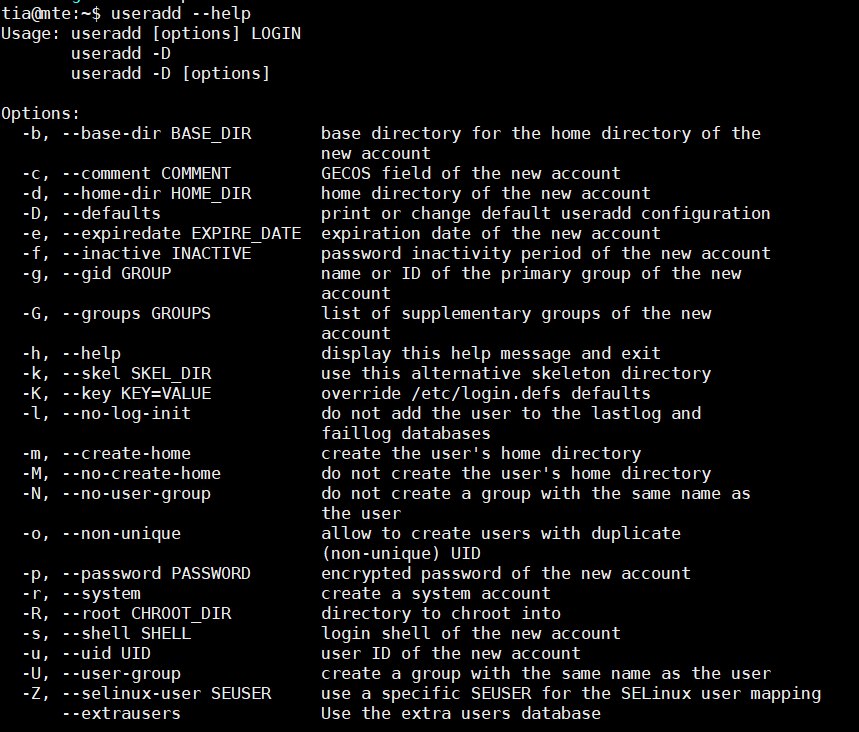
Para agregar un usuario usando useraddescribe useradd y el nombre del inicio de sesión que desea crear.
sudo useradd --create-home testuser
En el caso anterior, se creará el usuario “testuser”. De forma predeterminada, este comando solo creará el usuario y nada más. Si necesita un directorio de inicio para este usuario, agregue el --create-home bandera para crear el directorio de inicio para el usuario.
Utilizando el comando adduser
los adduser El comando es un script de perl que creará un usuario similar al useradd dominio. Lo que lo hace diferente es que es un comando interactivo y le pedirá que configure la contraseña, la ruta del directorio de inicio, etc. Tenga en cuenta que en algunas distribuciones, como Red Hat y CentOS, adduser es un enlace simbólico a useradd, y en otras distribuciones como Arch Linux, adduser viene como un paquete que no está instalado de forma predeterminada.
El uso de este comando creará un grupo para el usuario que utiliza el inicio de sesión del usuario de forma predeterminada. Por lo general, se pueden encontrar otros valores predeterminados en el archivo useradd en “/etc/default”.
En este archivo, puede cambiar la configuración predeterminada para los usuarios creados con useradd, como el shell y el directorio de inicio.
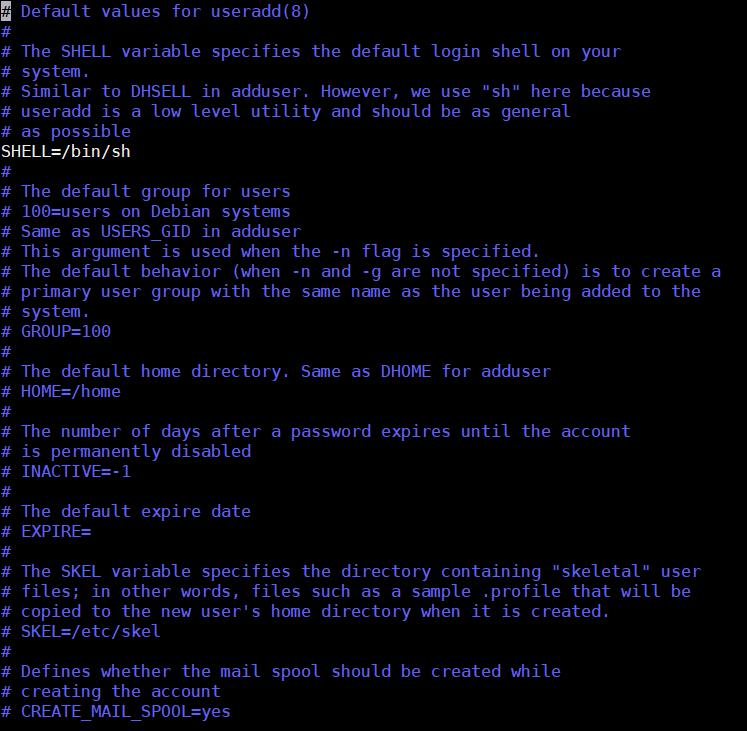
Ejecute el comando adduser similar al siguiente:
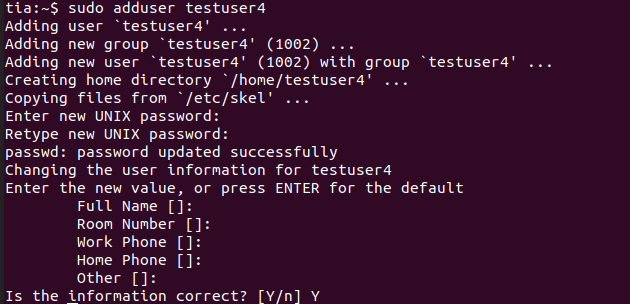
Esto le preguntará acerca de los valores predeterminados que desea establecer y le pedirá la contraseña.
Contraseñas y seguridad
Agregar una contraseña para un usuario requerirá ejecutar el passwd dominio.
Sin privilegios de superusuario, ejecutando passwd solo cambiará la contraseña del usuario registrado. Este comando probará la complejidad de la contraseña. En Ubuntu, los requisitos de contraseña se establecen en el archivo de contraseña común ubicado en «/ec/pam.d». Se puede encontrar más información sobre la actualización de la complejidad en la página man de pam-auth-update.
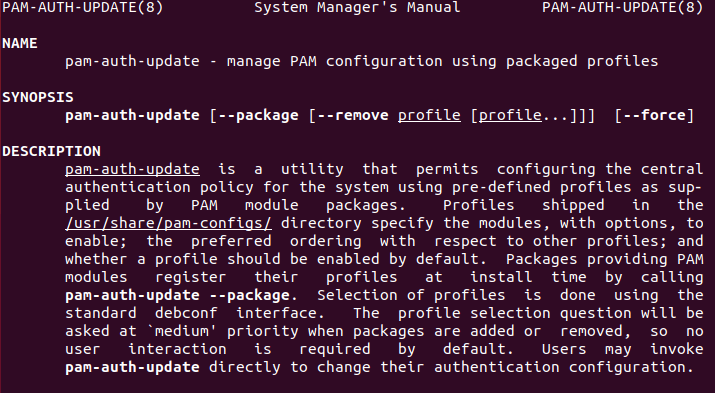
Actualización de la información del usuario
Una vez que un usuario está en el sistema, puede revisar el archivo “/etc/passwd” para ver la información del usuario y la contraseña cifrada. Si necesita realizar cambios en un usuario, deberá utilizar el usermod dominio.
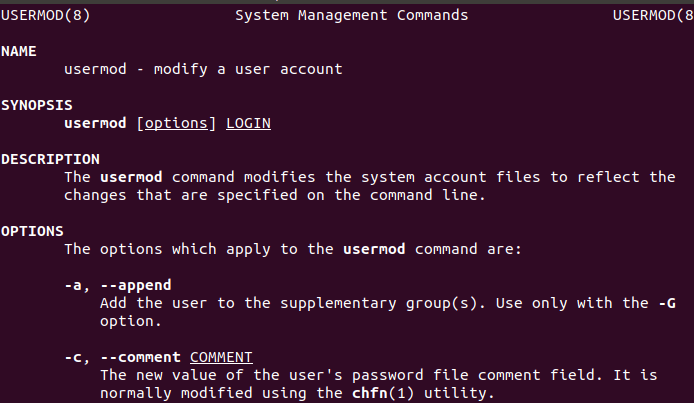
Como ejemplo, para cambiar la identificación de usuario de la cuenta testuser4 creada anteriormente, ejecutaría el comando:
sudo usermod -u 2022 testuser2
Luego puede revisar los cambios en el archivo “/etc/passwd”.
![]()
Tenga cuidado de cambiar información crítica como el nombre de inicio de sesión o, como en este caso, la identificación del usuario. Revise la página de manual de usermod para ver qué deberá hacer si se modifican esos elementos.
Adición de usuarios al grupo
Hay momentos en los que necesita agregar usuarios a un grupo para que tengan el permiso necesario para ejecutar ciertas tareas.
Para agregar un usuario a un grupo:
sudo usermod -a -G groupname username
Tenga en cuenta que el -a la bandera es necesaria para «agregar» el grupo para el usuario. De lo contrario, correrá el riesgo de eliminar al usuario del grupo «sudo» si se supone que el usuario tiene permiso de superusuario.
Como alternativa, puede utilizar el gpasswd Comando para agregar/eliminar usuarios a/del grupo.
sudo gpasswd -a username groupname
Para eliminar un usuario de un grupo:
sudo gpasswd -d username groupname
Eliminando usuarios
De manera similar a los otros comandos de usuario, la eliminación de un usuario tiene el prefijo «usuario» y la acción. En este caso, deberá utilizar el userdel dominio.
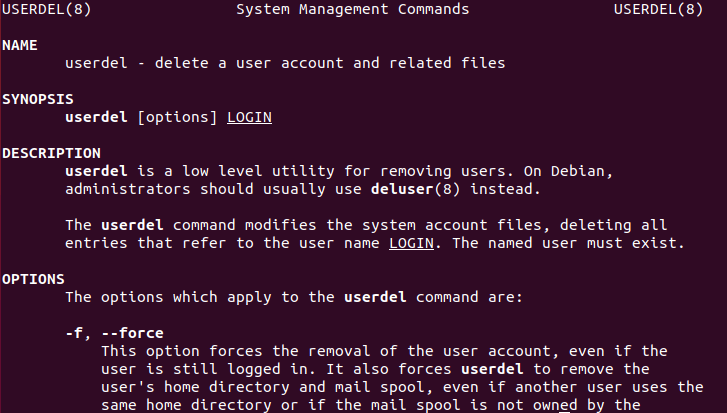
toma nota de que userdel no eliminará a un usuario si hay procesos que utilizan la cuenta de ese usuario.
Visualización de registros de usuario
Dependiendo de su distribución, verificará el registro de autenticación o el registro seguro ubicado en «/var/log» para revisar los inicios de sesión de los usuarios. Este archivo de registro le dará inicios de sesión en su sistema tan pronto como sucedan. Este es un elemento crítico para monitorear eventos en el caso de una infracción y solo para garantizar que las cosas funcionen como se desea.
sudo tail /var/log/auth.log
La administración de usuarios es una parte crucial de la administración de servidores Linux si hay más de una persona que usará su sistema. El uso de la línea de comandos le permitirá administrar usuarios rápidamente, así como tener un historial de creación y cambios de cuentas. Quizás uno de los mejores usos sería automatizar la creación con un script de shell si se necesitan varias cuentas a la vez.
De cualquier manera, asegúrese de revisar sus cuentas regularmente y elimine las cuentas que ya no sean necesarias. Asegúrese de que solo se otorgue acceso a aquellos que actualmente necesitan acceso y controle sus registros con frecuencia.
